Исправљање грешке није могло да отвори сесију виртуелне машине

- 4261
- 960
- Mr. Wilbert Price
Тренутно програми за виртуализацију добијају све више популарности. Омогућују вам да користите неке делове и ресурсе за покретање једног оперативног система унутар другог. Ова технологија је скоро неопходност корисника Виндовс 10, јер су многи корисни програми и комунализни компатибилни само са старим верзијама ОС-а од Мицрософта. Најважнија виртуална машина тренутно је виртуалбок. Генерално, веома је прикладно за употребу и стабилно, за разлику од њених претходника. Међутим, она није лишена периодично произведених проблема и грешака. Најчешће од њих је "Није успело отварање сесије за виртуалну машину". Може се догодити и када инсталирате софтвер и са поновљеном употребом. Какав је то проблем и како решити проблем? Почнимо да почнемо.

Шта треба да уради са грешком "Није успело отварање сесије за виртуалну машину".
Суштина проблема
Грешка са кодом 0к80004005 може се наћи на свим релативно новим верзијама оперативног система Виндовс од 7 до 10. Такође није повезано са виртуалбом верзијом. Другим речима, виртуелна машина не може започети слику ОС-а. То се може догодити, чак и ако је корисник успешно инсталиран и поставио програм. Неће бити могуће покушати да решите проблем са поновним покретањем. Шта се онда може учинити?
Метода 1
- Отворите било који менаџер датотека ("проводника" или "Тотал Цоммандер").
- Улазимо у диск са (добро или на системски диск, ако је назначено другим словом).
- Пронађите мапу "Корисници" (или "Корисници").
- Даље, потребна нам је мапа са подацима налога.
- Тражимо "виртуалбоквмс". У њему смо отворили каталог виртуелне машине.
- Три датотеке са именима ОС слике (на пример, Виндовс 7) биће представљена тамо). Копирајте их на било које друго место.
- Затим се вратите на каталог у оригиналне датотеке и избришите Винвбок. Вин7.ВБОКС-ПРЕЕЦИЈА ПРИМЕНА ВИН7.Сбор.
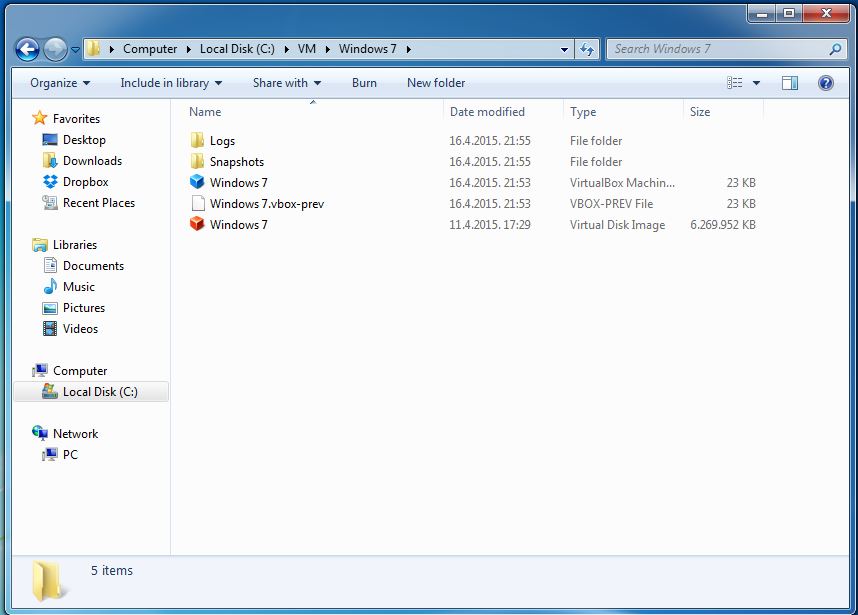
У већини случајева овај једноставан поступак делује. Ако не, идемо на другу методу.
Метода 2
Такође, узрок квара може бити новооснована Виндовс упдате. Као што смо већ рекли, аутоматска ажурирања могу проузроковати кварове у раду програма. У овом случају, решење проблема може бити уклањање свих најновијих ажурирања или одређеног (обично "кривца" је ажурирање са КБ3004394 код). Процес уклањања који смо већ детаљно описали. То можете да урадите са неколико метода. Подсетите се алгоритама акција кроз командну линију.
- Кликните на "Извршите" Старт мени.
- Скупите цмд и кликните на дугме У реду.
- Унесите наредбу да бисте избрисали ажурирање које нам треба: ВУСА / Деинсталирање / КБ: 3004394
- притисните ентер.
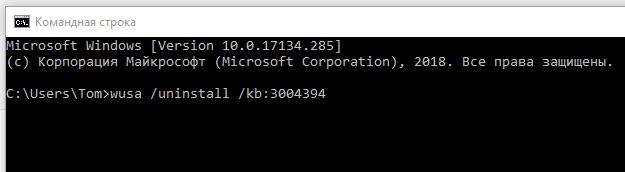
Ако систем пронађе датотеку, онда обришите. Ако не, можете покушати да се решите од свих најновијих аутоматски инсталираних. Дешава се да систем не пронађе праву обнову и, у складу с тим, не може да елиминише проблем. У овом случају прелазимо на следећу методу.
Метода 3
Ако ниједна од горе наведених раствора је помогла и још увек се приказује грешка, вриједи прибегавати инсталирању друге верзије Вирулбок-а. На званичној веб страници налази се листа најстабилнијих варијација. Ваш задатак је да замијените један са другим подацима. Понашамо се на следећи начин:
- На контролној табли прелазимо на мени "Инсталација и уклањање програма".
- Тамо налазимо Виртуалбок тамо.
- Када се избрише, апликација ће затражити дозволу за брисање корисничких података. Кликните на "Не".
- Инсталирајте другу верзију са листе.
Имајте на уму да се у процесу уградње, веза са Интернетом може бити злоупотребљена. Уобичајени поновни систем рачунара исправиће проблем.
Метода 4
Такође, проблем се такође може отклонити присилно искључење хипервизуализације. Имајте на уму да је на 32-битном ОС-у ова метода неће радити. Ако имате 64-битни уређај, радимо следеће:
- Идемо на "Цонтрол Панел".
- Изаберите ставку "Програми и компоненте".
- Кликните на "Укључивање Виндовс компонената".
- На отвореном картици уклонимо чековање са "Хипер-В".
- ПЛОЛИРАНО ПЦ.
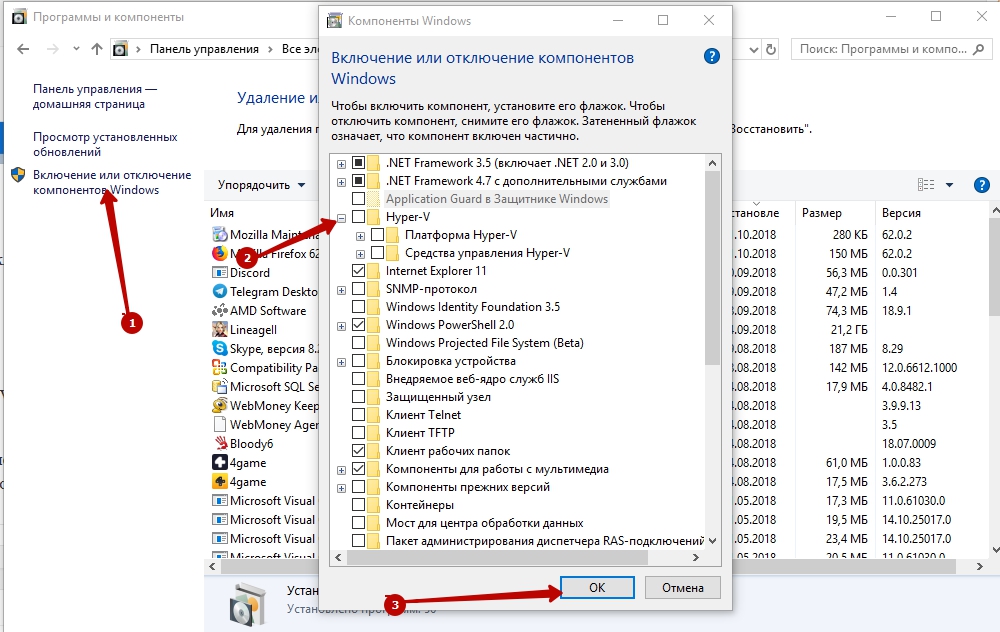
Испитали смо најпопуларније и практичније методе за елиминацију грешке. По правилу, једна од предложених опција треба да ради и обнавља рад виртуелне машине. Ако не, опишите свој проблем у коментарима, а такође нудите и друге начине да се извучете из ситуације.

